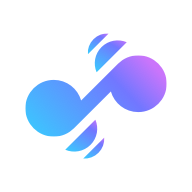操作方法:
1、首先点击开始菜单,点击【控制面板】;
2、在控制面板中将查看方式修改为大图标,然后点击【用户账户】;
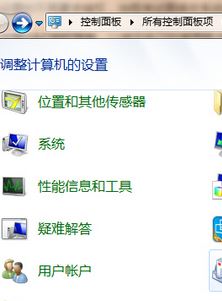
3、在用户账户界面点击【更改用户账户控制设置】;
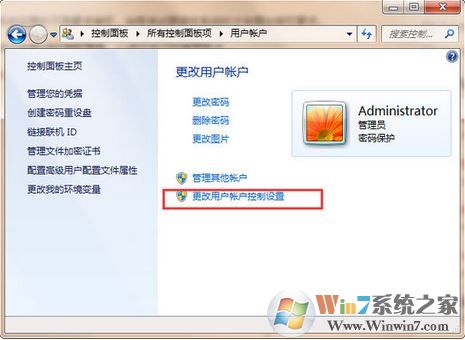
4、最后在打开的界面中我们可以看到滑块到底部即为关闭,我们可以将滑块移动到最上面“始终通知”,点击确定保存即可!至此我们就成功的打开UAC以及开启了UAC功能,如果需要关闭的话只需将滑块移动到底部即可。
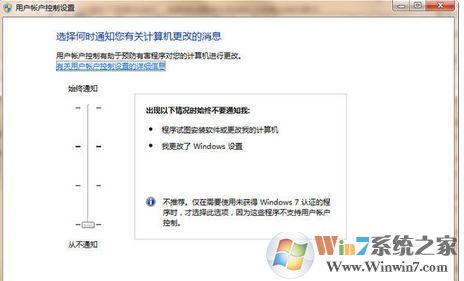
以上便是winwin7小编给大家分享的关于win7系统uac开启方法。
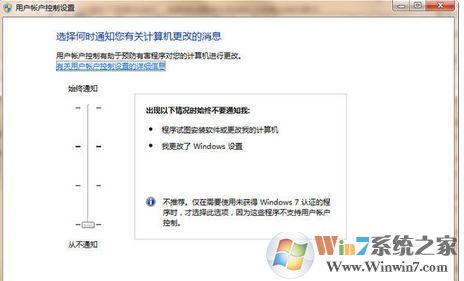
以上便是winwin7小编给大家分享的关于win7系统uac开启方法。